I denne hjelpeartikkelen viser vi hvordan du legger til tekst og lenkeknapp på promobilder, men det er samme fremgangsmåte for alle bilder på forsiden.
1. Bildetekst: Overskriften på bildet
2. Beskrivelse: Utfyllende tekst under bildeteksten
3. Lenkeknapp: CTA (Call-to-action) som leder til valgt side
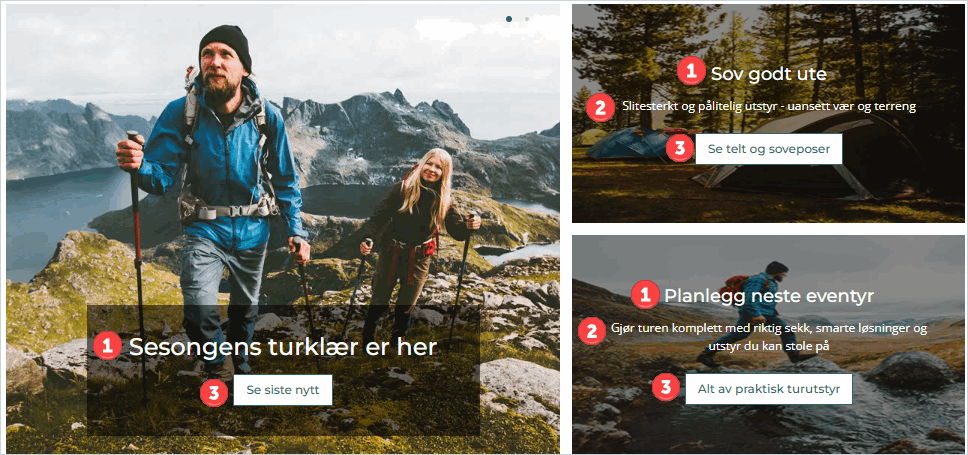
Slik gjør du det
1. Finn mappen for promobilder i bildearkivet
1. Gå til Arkiv i venstremenyen
2. Klikk på Bilder → Bildearkiv → Hjem 1 → Banner høyre 524x292px
3. Klikk på bilde navn for å åpne innstilligene for dette bildet
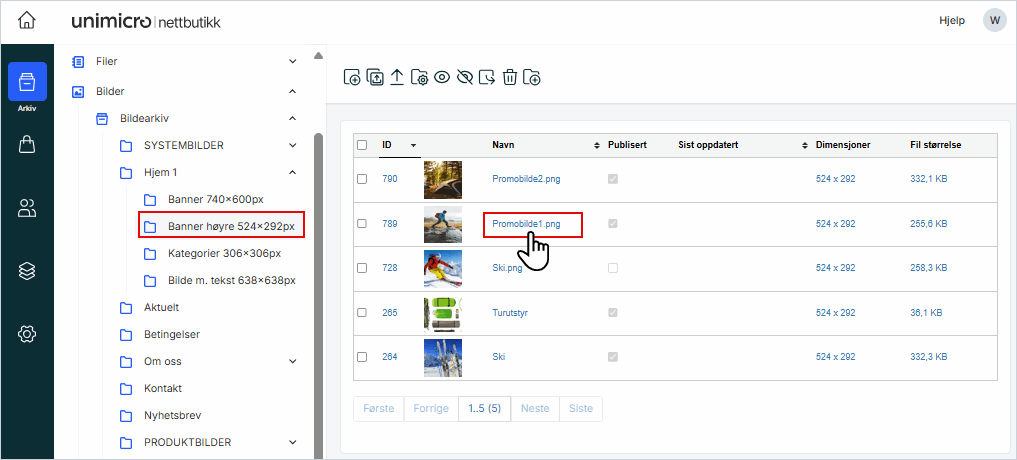
2. Legg til URL (Lenke)
1. Sørg for at du står på fanen Detaljer
I feltet Link:
2. Link button name: Skriv inn hva som skal stå på lenke knappen: Alt av praktisk turutstyr
3. Velg om produktgruppen skal åpnes i samme fane eller en ny
4. Sett hake ved Use internal link hvis produktgruppen skal lede til en side i nettbutikken
5. Item: Klikk på den blå boksen med ... for å velge URL: Meny → Turutstyr
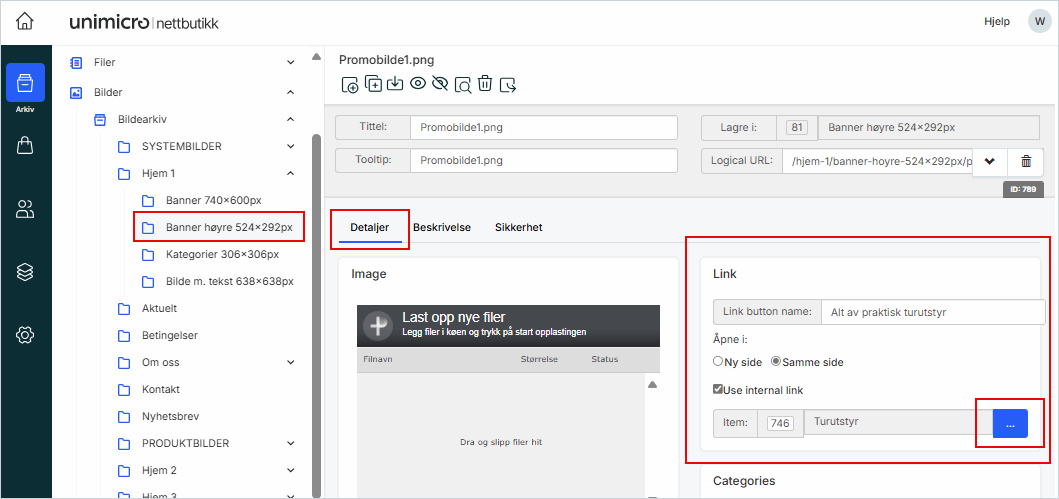
4. Legg til tekst
1. Klikk på fanen Beskrivelse
2. I feltet Bildetekst, skriv inn overskriften
3. I feltet Beskrivelse, skriv inn brødteksten
4. Klikk på Publiser i toppmenyen for å gjøre bildet synlig på forsiden
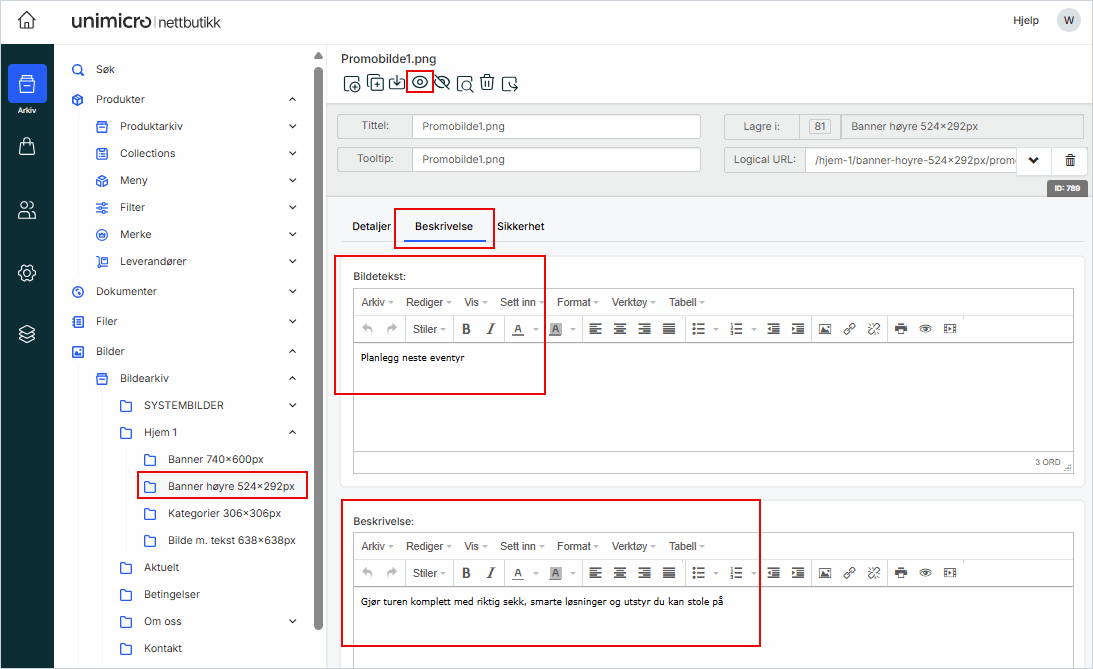
Repeter samme prosess for å legge til tekst og lenke på flere promobilder.